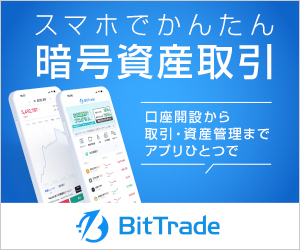このような悩みを解決します。
【Nexoに送金するまでの流れ】
- ビットトレードを口座開設
- 入金してリップルを購入
- MEXCに送金
- リップルをUSDTに交換
- Nexoに送金して預け入れ
主な流れは以下の通り。これでNexoでUSDTを年利最大16%で運用できます。具体的な手順は全て画像で解説。
\100ドル相当の仮想通貨の預入で25$分のBTC付与 /
*当リンクから開設した方限定です
Nexoで運用するまでの手順書
①ビットトレードを口座開設
まずはビットトレードの公式サイトにアクセス。そしたらメールアドレスを入力する欄があります。
\ 暗号資産取扱数が国内No1!/
入力が完了したら「無料口座開設」をクリックして下さい。![]() そしたらパスワードの入力して「新規登録」をタップ。
そしたらパスワードの入力して「新規登録」をタップ。
続きは別記事で解説してます👇👇👇
②入金してリップルを購入
ビットトレードのアプリを開き「日本円入出金」をタップ。
2.入金をタップ。
3.最上部を「日本円」にし、クイック入金の「住信SBIネット銀行」をタップ。
4.入金金額を入力。
5.ここでは10,000円入金し、「入金する」をタップ。
6.次に入金先と名前に間違いがないか確認。
7.ユーザーネームやパスワードなど必要事項を入力しログイン。
③リップルを取引所で購入
ビットトレードアプリを開き、リップルを選択。
2.画面上部の「銘柄ペア(BTC/JPY)」をタップし、取引したい銘柄ペア「XRP/JPY」に設定する。
3.「成行」をタップし、購入したい価格を設定後「XRPを買う」をタップ。
4.成行注文の説明を確認し「OK」をタップ。
5.注文内容を確認し、間違いなければ「買う」をタップ。
6.「買う約定しました」になっていれば完了です。
③MEXCに送金
XRP(リップル)の購入が終わったら、MEXCへの送金作業を行います。
MEXCにログインして、「入金」をタップ。![]()
次にUSDTが表示されている、暗号資産の選択をタップ。![]()
検索欄が出てくるので「XRP」と入力して、出てきたらタップ。![]()
アドレスとメモタグを、スクショやコピペしてください。![]()
まず、ビットトレードのアプリを開き「資産」をタップ。
2.XRPをタップ。
3.出金をタップ。
4.赤枠で囲った箇所をタップ。
5.「アドレスを追加」をタップ。
6.備考欄とアドレスを入力。(XRPは宛先タグも入力)
7.備考欄を「Mexc」とし、アドレスと宛先タグを確認し入力。
受取人を「お客様本人」に設定し、受取人氏名を確認する。すべて確認できたら「確認」をタップ。
8.出金先を「海外取引所」、出金先取引所名を「Mexc」、「出金先取引所の国地域」をシンガポール、「移転目的」をその他(草コインの購入)にし、自己申告にチェックを入れる。
すべて入力できたら「確認」をタップ。
9.セキュリティ認証(2段階認証)の確認のため、SMS認証コードとメール認証コード欄にある「コードを入手」をそれぞれタップ。
10.それぞれのコードを入力したら「次へ」をタップ。
11.入力事項をすべて確認。
以上で送付先の設定は完了です。
1.まず、ビットトレードのアプリを開き資産をタップ。
2.次にXRPをタップ。
3.出金をタップ。
4.赤枠で囲った箇所をタップし、出金先アドレスの選択とタグを入力。
5.アドレスやタグに間違いがないか確認。
6.次のような画面に切り替わるので、ここでも出金先アドレスや個人情報に間違いがないかチェックし、「確認」をタップ。
7.次の出金先取引所の国や、XRPの出金数量を確認。併せて、送付依頼人の情報を確認し間違いがなければ「確認」をタップ。
8.セキュリティ認証(2段階認証)を求められるので、「コードを入手」をそれぞれタップ。
9.セキュリティコードを入力したら「次へ」をタップ。
以上でMEXCへの送金は完了です。
④リップルをUSDTに交換
EXCアプリメニューの「取引」から現物取引画面の通貨ペアをタップ。
通貨ペア「XRP/USDT」を選択して、取引画面の「売却」をタップ。
注文方法を「成行取引」に変更します。
売却するXRPの数量を入力して「売却 XRP」をタップ。
確認ページが表示されるので、注文内容に問題がなければ「売却 XRP」をタップ。
「提出成功」と表示されればUSDTの購入は完了です。
⑤Nexoに送金して預け入れ
\100ドル相当の仮想通貨の預入で25$分のBTC付与 /
*当リンクから開設した方限定です
まだ口座開設してない方は、以下の記事から開設してください。
Nexoにログインしたら画面をスクロールしてUSDTのお財布マークをタップ。
Networkはイーサリアム(ERC20)をタップ。![]()
入金アドレスが出てくるので赤枠をタップ。コピペで貼り付けできます。
MEXCにログインして「資産」をクリックしてUSDTをタップ。
Nexoの出金アドレスをコピペした後に出金先のネットワークをタップ。「ERC20」を選択してください。![]() 送金した数量を入力して「確認」をタップ。最後に「出金を確認」をタップすれば完了です。
送金した数量を入力して「確認」をタップ。最後に「出金を確認」をタップすれば完了です。
![]() Nexoを開いたライ定期預金を作成するをタップ。次に預けたい資産を選択してください。
Nexoを開いたライ定期預金を作成するをタップ。次に預けたい資産を選択してください。![]() 次に預けたい期間と数量を入力して下しさい。
次に預けたい期間と数量を入力して下しさい。
![]() 最後に確認をタップすれば預け入れ完了です。預けたい試案があるなら続行をタップ。
最後に確認をタップすれば預け入れ完了です。預けたい試案があるなら続行をタップ。